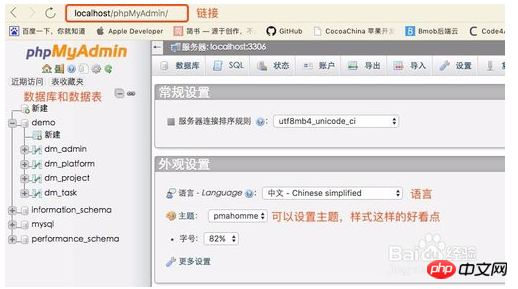MAMP PRO破解版下载,安装和详细使用教程
什么是MAMP
MAMP Pro 是一款搭建本地服务器环境的软件,是一套专业的组合软件。MAMP 这几个首字母代表 Macintosh、Apache、MySQL 和 PHP,即包含 Macintosh、Apache、MySQL 和 PHP 四大开发环境。MAMP PRO 是经典的本地服务器环境的专业级版本。
软件介绍
专业程序员和 Web 开发人员可以使用 MAMP Pro 来创建和管理自己自定义开发环境。MAMP Pro 附带了许多附加功能,允许您使用 MAMP Pro 安装和集成各种内容管理系统。由于支持多 PHP,您现在可以避免启动和停止服务器,因为您的主机使用不同的PHP版本。因此,您可以在不重新启动服务器的情况下同时运行多个版本的 PHP。
无限数量的主机
使用MAMP PRO,您可以根据需要创建任意数量的主机。每个主机都可以单独配置,因此可以完全适应目标系统。例如,选择是否需要Apache或NginX Web服务器,需要哪个PHP版本,或者是否使用了哪个缓存系统。这使您可以并行处理不同的项目,而不会忽视大局。
多PHP
在CGI模式下,您可以使用自己的PHP版本运行每个虚拟主机。这允许您使用不同的PHP版本测试项目 – 无需重新启动服务器。您可以从PHP 5.4.x到PHP 7.2.x的各种PHP版本中进行选择。
在模块模式下,您选择将在所有主机上自动运行的PHP版本。例如,如果要检查项目是否在某个PHP版本下运行,这很有用。
MAMP Cloud
使用云功能,可以将所有或单个主机复制到您的保管箱。备份主机及其数据库的根目录。现在,您可以在不同的计算机上处理项目而不会出现任何问题。您还可以使用云功能备份单个或所有主机。与免费的MAMP不同,云功能已包含在MAMP PRO中。
内置文本编辑器
无论您是想对其中一个项目进行简单更改,还是启动一个全新项目:使用MAMP PRO文本编辑器,您只需在本地或远程服务器上执行此操作即可。该编辑器具有所有现代功能,如自动完成,语法高亮等。
安装附加功能
只需点击几下,即可安装Joomla,Drupal,Grav,Media Wiki,phpBB,Opencart,WordPress等附加功能。
额外的是我们之前在MAMP PRO下测试和配置的Web应用程序或库的包。创建虚拟主机时,您只需选择所需的额外内容即可自动安装所有内容。附加功能也可以安装在现有主机上。
局域网访问
您想让您的老板或同事保持最新状态吗?现在通过xip.io非常容易:激活相应的选项并单击共享按钮。您的电子邮件程序将打开,相应的URL将自动输入到新的电子邮件中。收件人现在要做的就是点击链接,您想要分享的主机将自动显示。
动态DNS
使用MAMP PRO,您可以轻松地将本地服务器连接到现有的动态DNS提供程序,例如no-ip.com。这使客户和感兴趣的各方可以非常轻松地通过互联网快速访问您的工作结果。再次,设置任意数量的虚拟主机的可能性是令人信服的,以便能够提供替代配置或建议。我们还集成了DNS-O-Matic服务。现在您有大量的Dyn-DNS服务提供商,其中许多是免费的。
MAMP PRO破解版下载与使用教程
破解版下载
我mac开发MAMP是一个很好用的本地服务器
MAMP PRO 下载地址:http://www.sdifen.com/mamppro411.html
点击安装就是破解版本,但是icon上会有一个小鲨鱼。
使用教程
我们现在看看主页面
这里写图片描述

开启服务器看这张图就够了
这里写图片描述

在Alias 下面添加域名就可以用怎么域名访问项目了
一.简单介绍:
PHP 页需要通过 Web 服务器处理。因此,要在 PHP 进行开发,您需要访问支持 PHP 的 Web 服务器和 MySQL 数据库。phpMyAdmin 也很实用,它是 MySQL 的图形接口。这三个组件是可用于开发、测试和部署 Web 应用程序的开放源代码软件。并且都是免费的。Apache Web 服务器和 PHP 都是 Mac OS X 中预装的。但它们在默认情况下并未启用。并且,预装版的 PHP 缺少许多实用功能,并且您需要单独安装和配置 MySQL。除非您能在 Terminal 中轻松使用命令行,否则安装一体解决方案 MAMP 要简单得多。本部分描述如何在 Mac 上安装 MAMP。将通过一个操作安装 Apache Web 服务器、MySQL 和phpMyAdmin。
二.工具/原料
(1)MAMP (Macintosh、Apache、MySQL、PHP)下载地址是一款可以让你在本地建立服务器的应用,MAMP文件大小约为245MB,像其他软件一样初始化MAMP,加载和运行MAMP,忽略MAMP PRO版,继续使用免费版MAMP。
单击Preferences,选择Ports并单击Set Apache & MySQL ports to 80 & 3306建议使用的端口代替默认值。
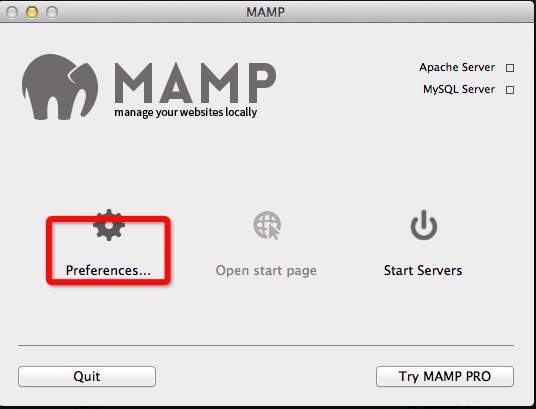

其次单击Web Server/Apache,选择将要安装的位置,默认位置是 Macintosh HD/Applications/MAMP/htdocs. 类似于网络托管服务器文件夹中的Public_html(默认路径可以自己修改)。
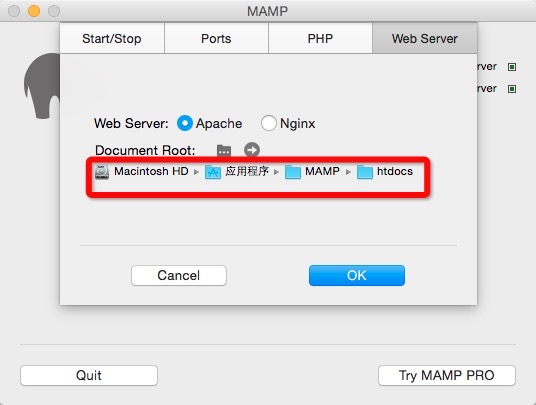
(2)Mac OS X
(3)ThinkPHP
三.步骤:
1.
打开【系统偏好设置】,选择【共享】
确保【互联网共享】处于关闭状态。
只要系统中从未安装过 MySQL,就可以继续。
2.下载MAMP最新版本
3.下载完后按继续安装
4.把MAMP文件拖到Applications中
5.在应用程序中找到MAMP找到htdocs文件并在此目录下新建一个文件:

6.创建MySQ数据库:通过phpMyAdmin来创建一个新的数据库
(1)打开MAMP并单击Start Servers(也许需要输入mac的用户名及密码),使用浏览器访问http://localhost/phpmyadmin,将出现如下的接界面新建数据库
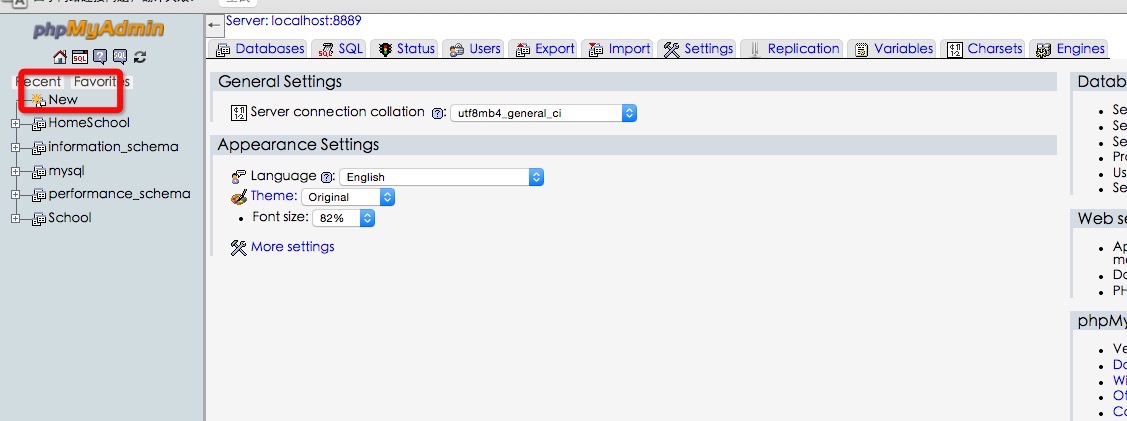
7.把下载好的ThinkPHP框架解压后,把ThinkPHP框架直接导入上述步骤建立的School文件夹中,并新建一个index.php文件
| 1 2 3 4 |
|
之后在浏览器上输入http://localhost:8888/School会显示如下信息:

如果可以看到笑脸说明连接成功,此时会在School文件中自动生成如下文件(红色方框中的文件是我自己建的,不会自动生成:

到这里结束之后,就可以进行PHP开发了。
也许中间会出现各种错误:但请继续,知识是在一点点积累的,遇到错误想法去解决,慢慢的就会发现进步很多。
1.软件下载完成后,打开软件包,双击MAMP_PRO.pkg进行安装.安装即可破解。
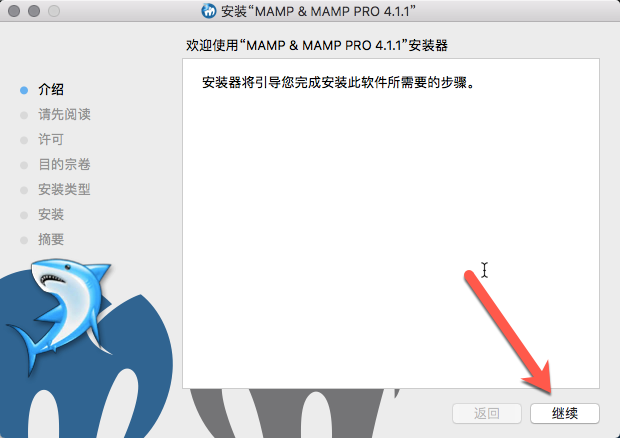
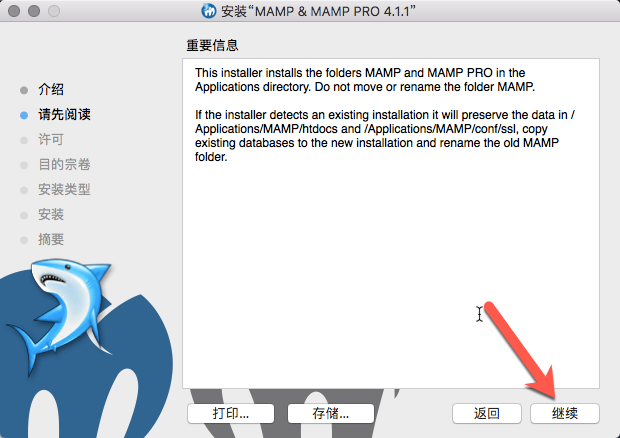
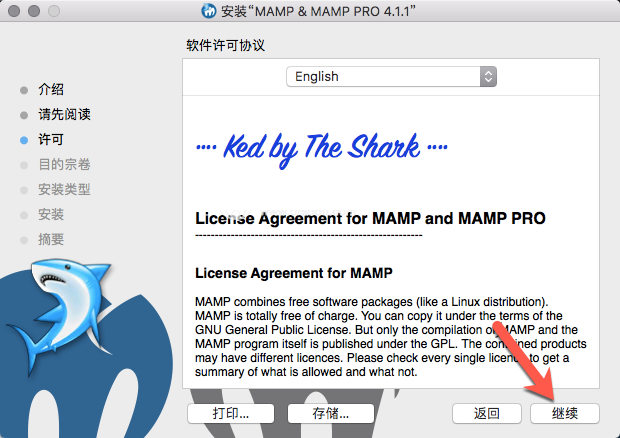
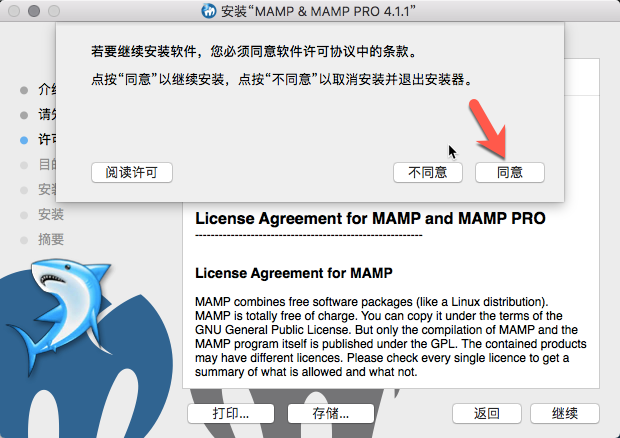
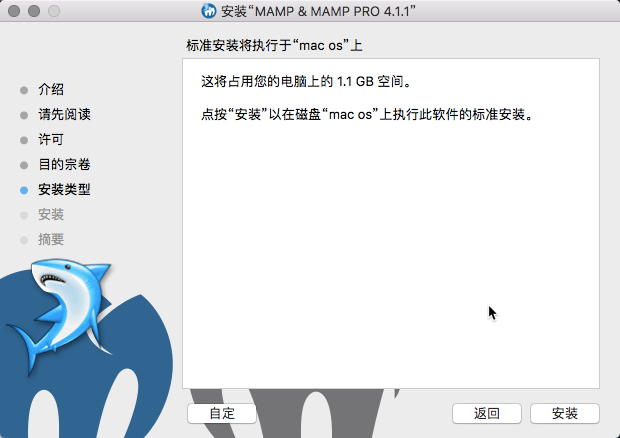
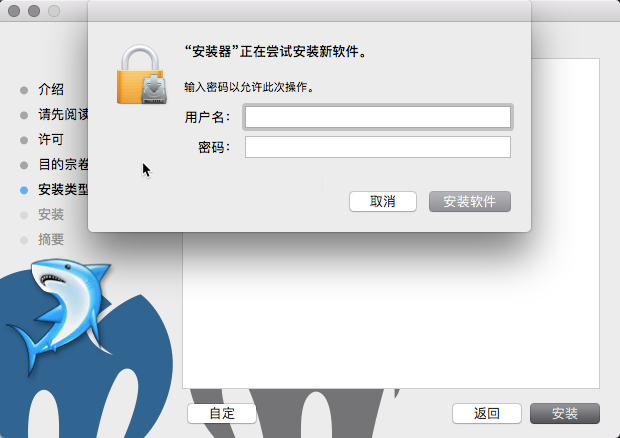
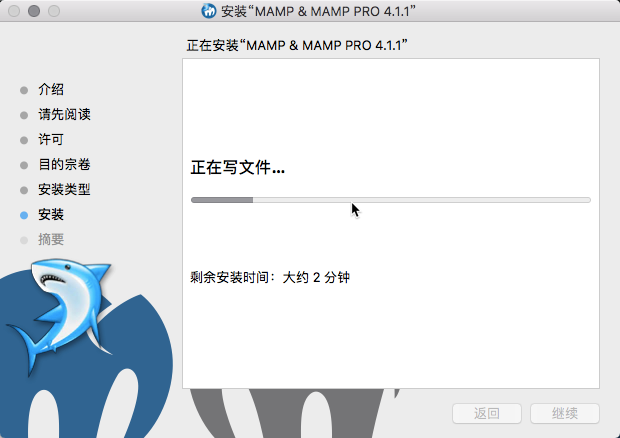
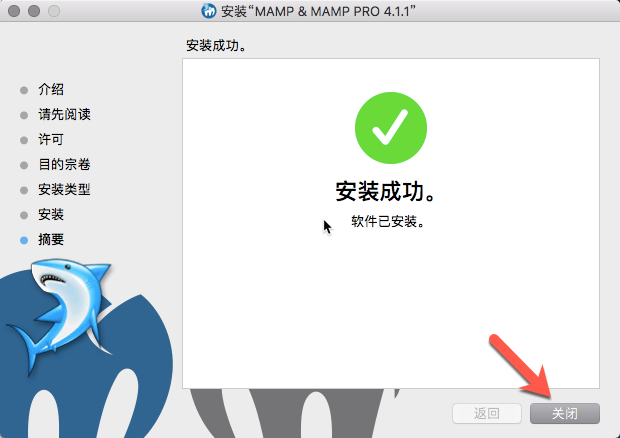
2.完成后打开软件出现如下两个文件,点击MAMP PRO。
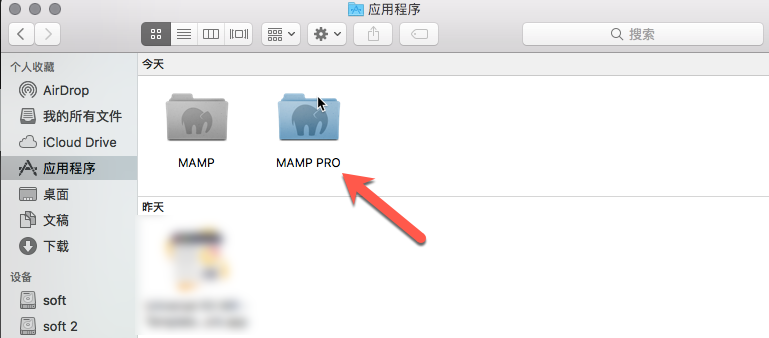
3.点击MAMP PRO.app运行程序。
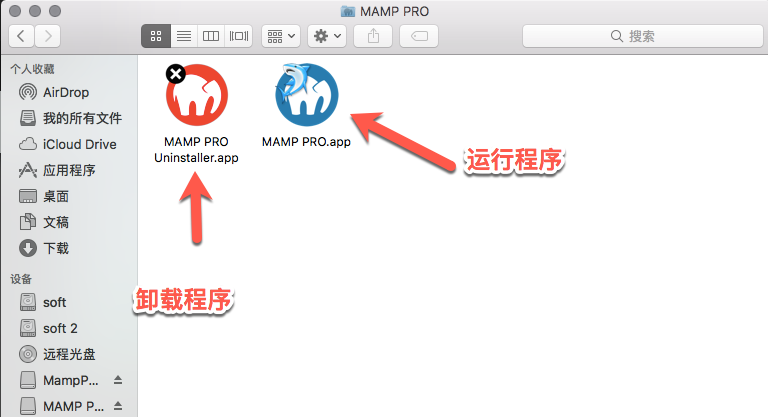
4.软件已经安装成功尽情享受吧。
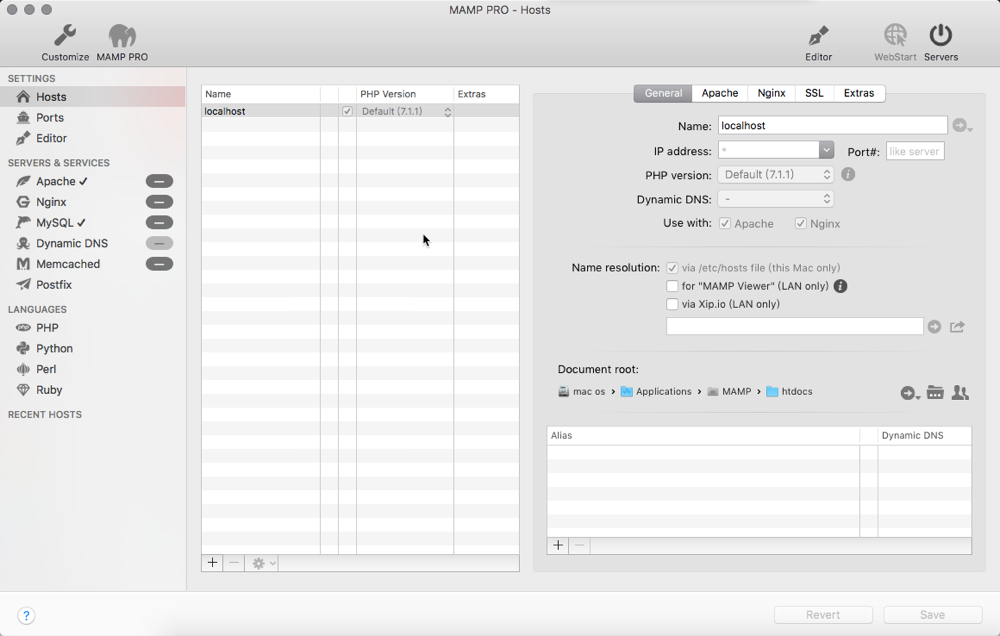
先要想调试PHP项目,就要搭建PHP运行环境,有两种方式:
第一种:分开安装PHP环境,需要服务器Apache或者Nginx,数据库MySQL和PHP
第二种:直接安装集成环境,服务器、数据库和PHP都是集成好了的
对于初学者来说本人推荐安装集成环境。
如果使用Mac系统推荐安装MAMP,如果是Windows系统推荐安装WAMP,我肯定安装额是MAMP......
下载地址:破解版
安装方法:
** 安装新版本时,请将旧版本的所有服务停止,再进行安装 **
安装DMG中的pkg文件
打开DMG中的SN.txt(或Serial.rtf)文件,将序列号添加在软件激活界面即可
SN:DED4-0A88-3A11-F9FDE
SN:CB7E-F665-A199-E2E68
解压密码:xclient.info
下面就是使用MAMP启动项目:
1.Hosts - General - Document root 修改虚拟目录的地址 注意:htdocs放站点文件(把站点里的内容拷进去),web文件是自己的index.php的上级文件夹,在浏览器中输入localhost进行调试,你的项目首页是否显示。

也可以不用把站点文件(你的项目文件)拷贝到htdocs文件里,直接选择Document root 打开的路径就可以了。

2.Hosts - General - Apache - Directory index: 修改启动的首页

3.Ports 修改端口号

4.到此应该能够显示PHP页面了,如果没有显示,接着往下配置
找到 应用程序 - > MAMP - > conf -> apache - > httpd.conf (这个文件是apache 的配置文件)

查看服务器监听的是否 80端口
如果服务器还需要配置什么东西的话,可以在这个文件中修改
5.如果你的页面已经加载完成,但是无法连接到MySQL数据库,

打开这个文件,找到下面这段代码查看你的MySQL连接是否有问题,一般情况下就是root(如果你的PHP文件里面的数据库连接没有有问题的话可以把服务器用户名和密码改成你的后台数据库登录的用户名和密码)

如果没有问题的话,那就应该是你的PHP文件里面的数据库连接有问题
找到你的PHP文件里面连接数据库的文件db.php(可能是)

host:就是你的数据库地址
dbname:就是的数据库名字(可不是你登录数据库的用户名)
username: 登录数据库的用户名
password : 登录密码
php如何使用MAMP快速搭建环境?
成功编译第一句PHP代码对入门新手来说很重要!新手需从环境入手。PHP编程需要有合适的环境配置。有了环境,才有服务器,才有数据库,才有成功输出。这里介绍macOS系统使用MAMP软件快速搭建PHP环境,MAMP内含Apache服务器、PHP安装套件以及MySQL数据库安装套件。
1.下载MAMP软件
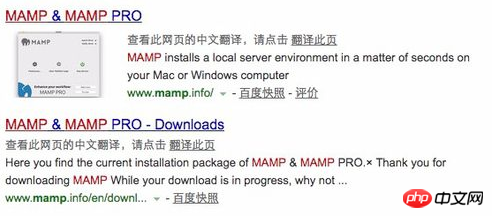
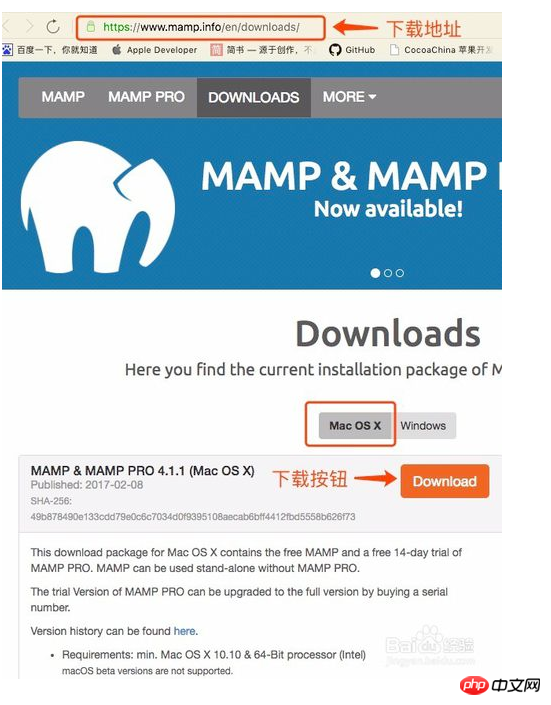
2.打开安装包进行安装
所有安装步骤都默认选择。
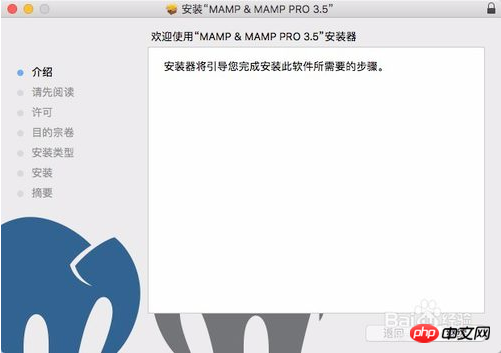
3.配置MAMP
打开软件MAMP(不需要PRO版),选择偏好设置:Preferences。
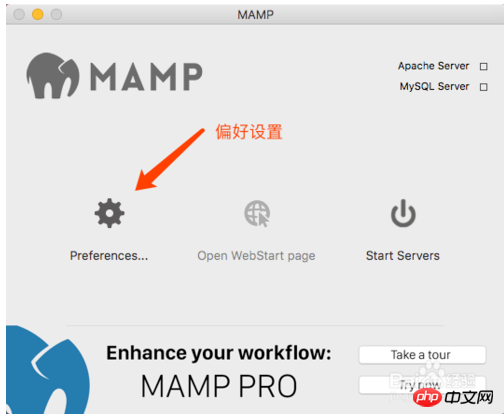
4.配置启动和停止选项
默认启动项、默认停止项,只需要勾选:
1、Start servers(开始服务)
2、Stop servers(停止服务)
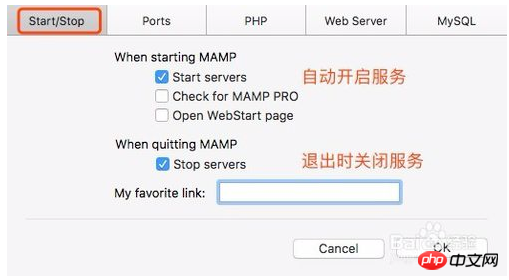
5.配置端口号
选择设置,80端口不被占用才可以。
1、服务器端口:80
2、数据库端口:3306
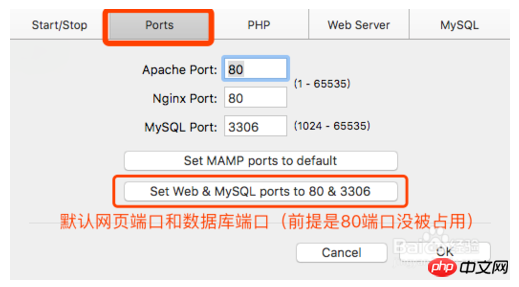
6.配置文件根目录
文件根目录存放服务文件,网站前端后台文件都放这里。
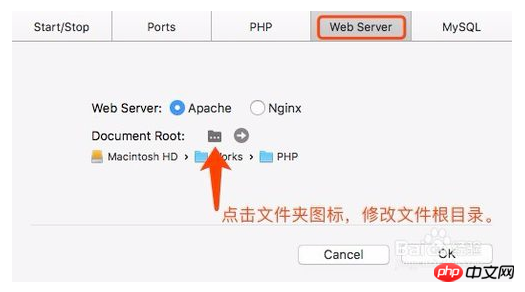
7.开启Apache和MySQL服务
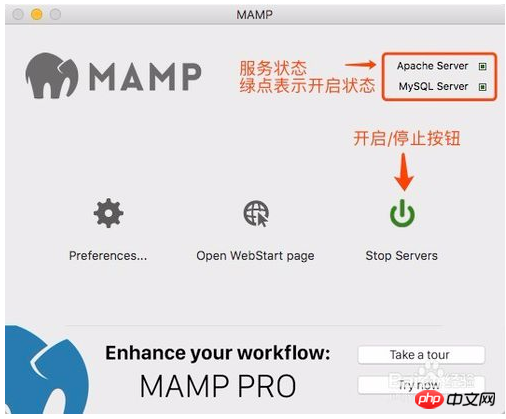
8.测试Apache搭建是否成功
打开网站开始页,当浏览器成功显示MAMP欢迎页面时,说明配置成功。
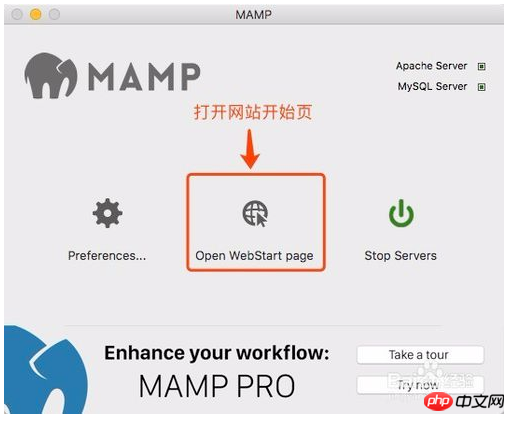
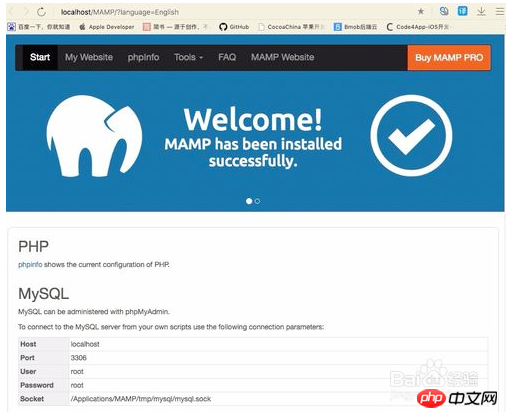
9.测试MySQL搭建是否成功
打开MySQL页,当浏览器成功显示phpMyAdmin管理页面说明配置成功。